أجهزة الكمبيوتر هذه الأيام سريعة جدًا وأحدث أنظمة التشغيل جيدة جدًا في الاحتفاظ بها على هذا النحو. لقد ولت أيام من طقوس "شكل وإعادة تثبيت " السنوية التي ينفذها معظم مستخدمي Windows البارعين في التكنولوجيا. هذا لا يعني أن التثبيت الجديد الجديد لـ Windows 10 سيظل سريعًا إلى الأبد.
قد يلاحظ بعض المستخدمين أنه في حالة قيامهم بالتبديل من لعبة فيديو أو التبديل بين تطبيقات شديدة الضرب مثل برامج تحرير الفيديو أو نوافذ متصفح 100 علامة تبويب ، تتوقف الأمور. هذه إشارة إلى نفاد سرعة ذاكرة الوصول العشوائيفائقة السرعة المثبتة في جهاز الكمبيوتر الخاص بك ، ويتعين على Windows الآن الاعتماد على سعة التخزين الثانوية الأكثر بطئًا كتدفق زائد.

التباطؤ الذي تحدث الشهادة عندما يقوم Windows بتبديل المعلومات من رقائق RAM لديك مع منطقة تجاوز سعة تُعرف باسم "ملف الصفحة".
يمكنك تحسين الأداء عند تحسين ملف الترحيل في Windows 10.
ما هو "ملف ترحيل الصفحات" على أي حال؟
قبل أن نتعرف على كيفية تحسين ملف الترحيل ، دعنا نعمق في ما هو الملف. إذا قمت بإعداد Windows Explorer لتظهر لك ملفات النظام المخفية ، فستجدها في جذر محرك الأقراص C باسم "pagefile.sys". على افتراض أن جهاز الكمبيوتر الخاص بك لديه التكوين الافتراضي.
يحتوي ملف ترحيل الصفحات على حجم محجوز وينقسم إلى "صفحات" داخليًا. هذا هو تنسيق البيانات الذي يتم تخزين بيانات ذاكرة الوصول العشوائي فيه لأي نظام تشغيل يستخدم ترحيل ذاكرة الوصول العشوائي كطريقة لإدارة الذاكرة.
"الصفحات" هي كتل من المعلومات لكل منها عنوان فريد ونفس الحجم تمامًا. يحتفظ البرنامج على جهاز الكمبيوتر الخاص بك بسجل للصفحات التي تحتوي على معلوماته ، لذلك عندما يطلب هذه المعلومات ، فإنه يطلب الصفحة من Windows.
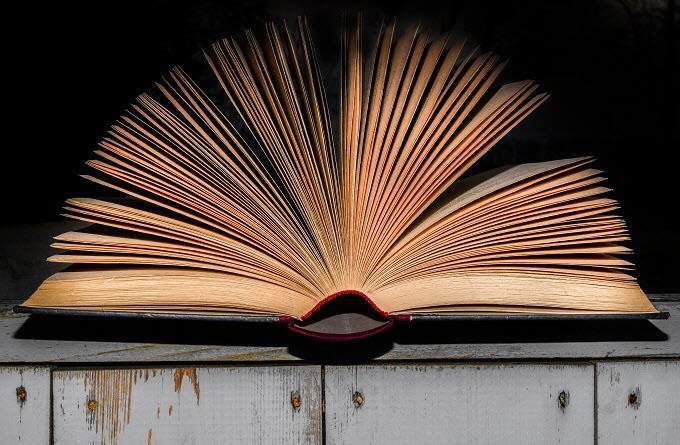
عندما تحتاج تطبيقاتك إلى المزيد ذاكرة الوصول العشوائي من جهاز الكمبيوتر الخاص بك فعليا ، فإنه يحتاج إلى استخدام "الذاكرة الظاهرية" وهو بالضبط ما هو ملف الصفحة. من وجهة نظر التطبيق ، هو مجرد ذاكرة الوصول العشوائي. الاختلاف الوحيد هو أن قراءة المعلومات من القرص الصلب تكون أبطأ بكثير بكثيرمن ذاكرة الوصول العشوائي. ما هي بالأحرى نقطة وجود ذاكرة الوصول العشوائي!
لذا إذا كان ملف الصفحة بطيئًا جدًا ، فلماذا يكون ذلك؟ بدون ملف صفحة ، سوف تتعطل تطبيقاتك أو تتعطل بشكل خطير ، حيث سيتم فقد أي معلومات إضافية تحتاج إلى تخزينها في ذاكرة الوصول العشوائي. وجود بعض التباطؤ في التعامل مع متطلبات الوصول إلى الذروة من ذاكرة الوصول العشوائي أفضل من جعل النظام يتراجع ككل.
حسنًا ، ولكن لماذا تحسين ملف ترحيل الصفحات؟
يعد ترحيل ذاكرة الوصول العشوائي أحد أقدم أساليب إدارة الذاكرة الموجودة. أجهزة الكمبيوتر المركزية من 1960s كانت تستخدم بالفعل! لقد كان له معنى كبير عندما تم قياس ذاكرة الوصول العشوائي بعشرات الكيلوبايت. لا يزال من المنطقي أن يكون حجم الذاكرة 640 كيلوبايت "بما فيه الكفاية لأحد ".
في هذه الأيام ، تتمتع معظم أجهزة الكمبيوتر العادية بذاكرة وصول عشوائي (RAM) أكبر بكثير مما قد يحتاجه المستخدم ما لم يتم تشغيل التطبيقات التي تستخدم الذاكرة بشكل روتيني. إذا كنت تنفد دائمًا من ذاكرة الوصول العشوائي بسبب حالة المستخدم اليومية ، فإن الاستراتيجية الأفضل بكثير لحل المشكلة تضيف المزيد من ذاكرة الوصول العشوائي إلى نظامك.

مثل معظم مكونات الكمبيوتر في العصر الحديث ، RAM رخيص نسبيًا!
نظرًا لأن جهاز الكمبيوتر الخاص بك يحتوي على كمية مناسبة من ذاكرة الوصول العشوائي (RAM) ، فقد يظل هناك يوم ما يجعل إجراء ذاكرة الوصول العشوائي (RAM) أمرًا ضروريًا. في الوقت الذي تكون فيه ممتنًا ، كان لديك وجود في الاعتبار للتأكد من أن الترحيل لا يستغرق أكثر من اللازم.
نصائح عامة لتحسين أداء الترحيل
بصرف النظر عن التغيير والتبديل في إعدادات إدارة Windows ، هناك بعض الأشياء التي يمكنك القيام بها لتحسين أداء ذاكرة الوصول العشوائي الترحيل عندما يحدث ذلك. واحدة من النصائح الأكثر شيوعًا هي تعيين ملف صفحتك على محرك أقراص مختلف عن محرك أقراص نظام التشغيل الخاص بك.
الشيء المهم هو أن معظم أجهزة الكمبيوتر الجديدة لديها محرك أقراص ثابت (SSD) كقرصها الأساسي هذه الأيام. بينما لا يزال يتعين على محركات أقراص الحالة الصلبة (SSD) التي تستخدم واجهة SATA أن تصطف في طابور القراءة والكتابة للطلبات بشكل متسلسل ، إلا أنها تعد من حيث الحجم أسرع من محركات الأقراص الميكانيكية المزودة بألواح الدوران.
المنطق وراء هذا الأمر منطقي ، حيث يتعين على محركات الأقراص الثابتة أن تصطف في قائمة انتظار طلبات القراءة والكتابة. يجب على رؤساء القراءة / الكتابة السفر فعليًا إلى أجزاء مختلفة من طبق القرص حيث يتم تخزين البيانات. لذا ، إذا كان Windows يحاول تبديل المعلومات من ملف صفحتك ومحاولة استخدام القرص لأغراض أخرى ، فسوف يتباطأ إلى حد الزحف. إذا وضعت ملف صفحتك على محرك أقراص ثابت منفصل ، فستختفي هذه المشكلة.

لذلك إذا كان لديك سواقتان SSATA في جهاز الكمبيوتر الخاص بك ، فلا يزال من المنطقي وضع ملف صفحتك على محرك الأقراص الثانوي. إذا كان لديك محرك رئيسي يستخدم NVMe عبر واجهة PCIe ، فلن تكسب شيئًا عن طريق نقل ملف الصفحة وذلك لأن NVMe عبر PCIe متوازي ، مما يعني أن طلبات القراءة والكتابة تتم معالجتها في وقت واحد.
على محركات الأقراص الصلبة الميكانيكية ، يمكن أن يكون التجزئة أيضًا مشكلة. لا يتم تخزين الملفات بشكل مستمر ، ولكن يتم كتابتها في أي فجوات متوفرة تتركها الملفات المحذوفة. هذا يعني أنه بمرور الوقت عندما تتم كتابة الملفات وحذفها ، قد يوجد ملف معين في وحدات البت والأجزاء الموجودة على محرك الأقراص.
إذا كان ملف صفحتك مبعثرًا فعليًا في جميع أنحاء طبق القرص ، فسوف يستغرق الأمر وقتًا أطول لرؤوس محرك الأقراص لتجميعه معًا. في محركات الأقراص ذات الحالة الصلبة ، هذه ليست مشكلة. إذا كنت تستخدم محركًا ميكانيكيًا ، فقد يكون إنشاء قسم مخصص بعد إلغاء تجزئة محرك الأقراص المعني أولاً طريقة جيدة للتغلب على هذا. بوضع ملف الصفحة على قسم تمت تجزئته ، ستضمن أن جميع البيانات موجودة فعليًا في نفس الموقع.
كيفية تحسين ملف ترحيل الصفحات في نظام التشغيل Windows 10
الآن بعد أن أصبح لديك فهم جيد للسياق والقواعد اللازمة لتحسين ملف الترحيل ، فقد حان الوقت لإجراء البحث الفعلي في الإعدادات نفسها. الأمر متروك لك لتحديد الإعدادات المحددة المراد استخدامها بناءً على التكوين المحدد الخاص بك.
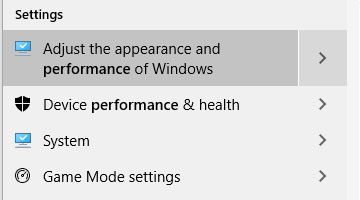
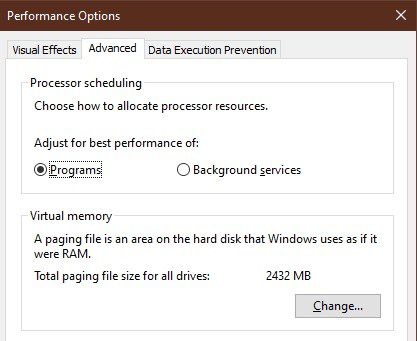
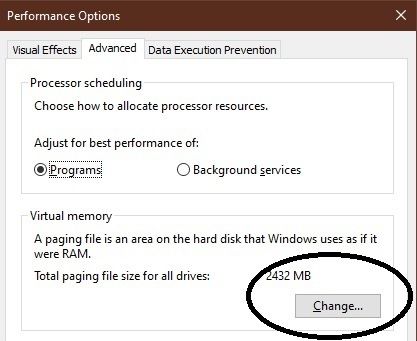

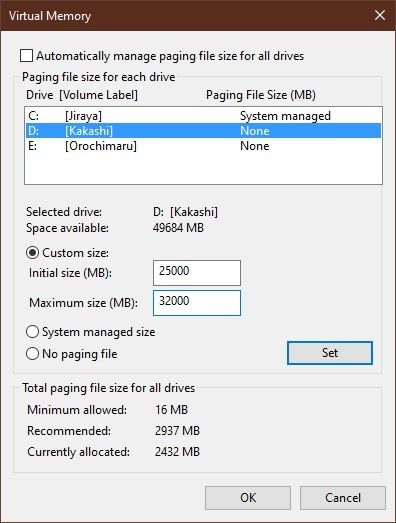
كيفية تحسين ملف ترحيل الصفحات في الإصدارات الأقدم من نظام التشغيل Windows
الطريقة التي يتم بها تعديل الذاكرة الظاهرية وإدارتها على الإصدارات القديمة من Windows مطابقة تقريبًا لكيفية عملها على نظام Windows 10. على وجه التحديد ، نظاما التشغيل Windows 7،8 و 8.1 لا تزال لديها بالضبط نفس واجهة الذاكرة الظاهرية.
لن نقوم بتضمين أي شيء أقدم من Windows 7 في هذه المناقشة لأنه لا ينبغي أن تكون هناك أجهزة موجودة لا تزال تعمل على أنظمة التشغيل غير المدعومة هذه.
هذه العملية مماثلة لـ Windows 10 الخطوات الموضحة أعلاه من النقطة التي وصلت فيها إلى نافذة خيارات الأداء. ومع ذلك ، فإن الوصول إلى هناك يختلف قليلاً.
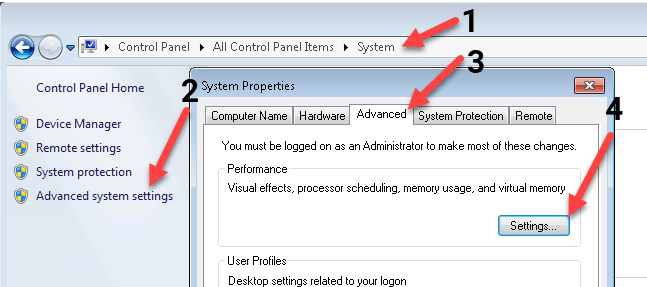
من هنا ، يمكنك اتباع نفس التعليمات في الاعلى. إذا كنت تقوم بتشغيل Windows 7 ، ففكر في الترقية في أقرب وقت ممكن. انتهى الدعم المنتظم لنظام Windows 7 في عام 2015 وينتهي الدعم الموسع في أوائل عام 2020.
Paging Dr. Performance

في حين أن معظم أجهزة الكمبيوتر الحديثة لن تعمل بشكل مختلف إذا قمت بتغيير إعدادات الترحيل الخاصة بها ، فإن التغيير والتبديل في بعض الشيء قد يحدث فرقًا على أجهزة الكمبيوتر المنخفضة نهاية ذات ذاكرة الوصول العشوائي المحدودة. حتى على الأجهزة المتطورة التي تحتاج أحيانًا إلى زيادة وزنها من حيث الذاكرة.
لذلك إذا واجهت كمبيوترًا متوقفًا بعد ذلك ، فقد يحتاج الأمر إلى زيارة من طبيب ملف ترحيل الصفحات لتعيين الأمور في نصابها الصحيح مرة أخرى.